在处理庞大的WPS表格数据时,你是否曾感到眼花缭乱,难以快速找到所需信息?筛选功能正是解决这一难题的神器。它不仅能帮你隐藏无关数据,更能让你洞察数据背后的规律。wps官网将系统性地梳理WPS表格的筛选功能,从最基础的自动筛选到强大的高级筛选,助你成为真正的数据处理高手。
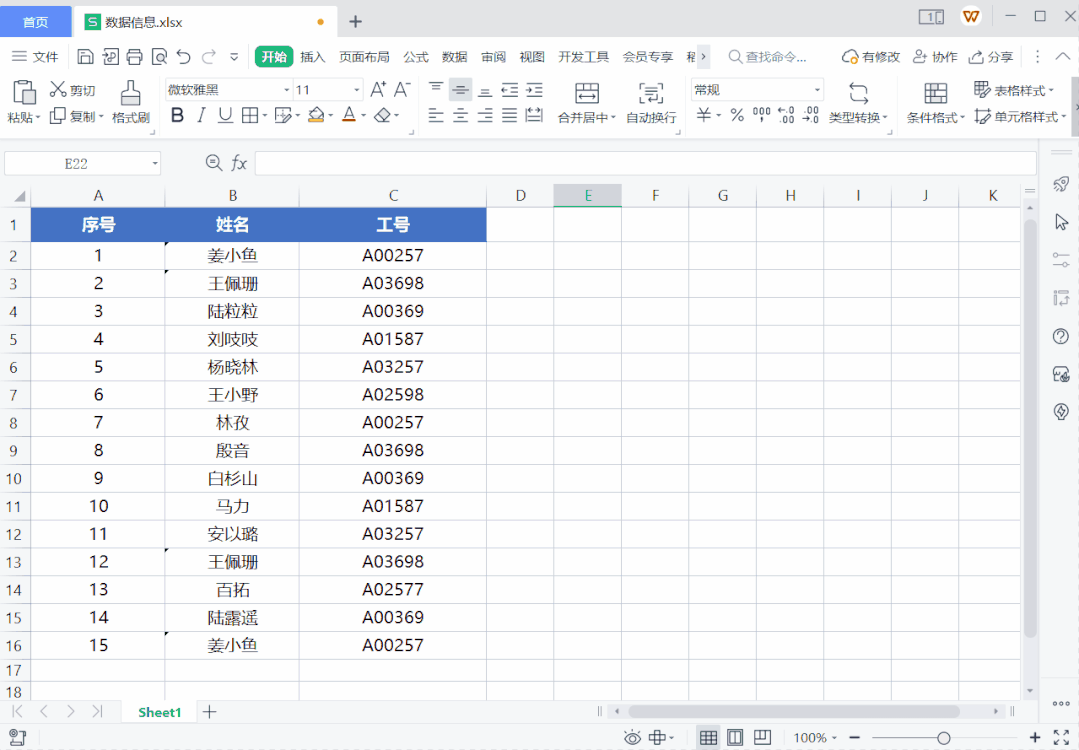
wps官网内容导航(点击直达)
一、基础操作:自动筛选(快速上手)
自动筛选是WPS表格中最常用、最直观的筛选方式,适合所有初学者。它能让你通过简单的点击,快速筛选出某一列中的特定值。
操作步骤:
- 启动筛选: 选中你的数据区域中的任意一个单元格(或选中标题行),然后点击顶部菜单栏的 “数据” 选项卡,在功能区中找到并点击 “筛选” 按钮。你也可以使用快捷键
Ctrl+Shift+L快速开启或关闭筛选功能。 - 观察变化: 你会发现,数据区域的每一列标题旁边都出现了一个下拉小箭头。
- 执行筛选: 点击你想要筛选的列(例如“部门”)旁边的小箭头,在弹出的菜单中,取消勾选“(全选)”,然后勾选你想要显示的一个或多个值(例如“销售部”、“市场部”)。
- 完成: 点击“确定”,表格将只显示你勾选的部门的数据行。
专业提示: 当筛选菜单中的选项过多时,可以直接在顶部的搜索框中输入关键词,快速找到并勾选目标值,极大提升效率。
二、进阶技巧:条件筛选(精准定位)
当你需要的不是某个特定值,而是一个范围或满足某种逻辑条件的数据时(如销售额大于5000的记录),条件筛选就派上了用场。
1. 数字筛选
适用于包含数值的列(如“销售额”、“年龄”)。
- 操作: 点击数字列的筛选箭头,将鼠标悬停在 “数字筛选” 上。
- 选项: 你会看到丰富的选项,如“等于”、“大于”、“介于”、“前10项”等。
- 示例: 选择“大于”,在弹出的对话框中输入
5000,即可筛选出所有销售额超过5000的记录。
2. 文本筛选
适用于包含文本的列(如“姓名”、“产品名称”)。
- 操作: 点击文本列的筛选箭头,将鼠标悬停在 “文本筛选” 上。
- 选项: 提供“等于”、“不等于”、“开头是”、“包含”、“不包含”等。
- 示例: 要查找所有姓“张”的员工,可以选择“开头是”,然后输入
张。要查找产品名称中含有“笔记本”的记录,可以选择“包含”,然后输入笔记本。
3. 日期筛选
适用于包含日期的列,功能非常强大和人性化。
- 操作: 点击日期列的筛选箭头,将鼠标悬停在 “日期筛选” 上。
- 选项: 除了具体的日期范围,WPS还提供了动态的日期筛选,如“昨天”、“今天”、“下周”、“本月”、“上一季度”等。
- 示例: 无需手动计算日期,直接选择“本月”,即可自动筛选出当前月份的所有数据,这个功能在制作动态报表时尤其有用。
三、高手之路:高级筛选(复杂条件一网打尽)
当你的筛选条件涉及多个列,并且是复杂的“与”(AND)和“或”(OR)组合逻辑时,自动筛选就显得力不从心了。此时,你需要使用“高级筛选”。
核心概念:
- 列表区域: 你要进行筛选的原始数据区域,通常包含标题行。
- 条件区域: 这是高级筛选的精髓。你需要在一个空白区域手动创建一个小表格,用来定义复杂的筛选规则。条件区域的标题行必须与列表区域的标题行完全一致。
操作示例:筛选“销售部”中“销售额大于8000” 或 “技术部”中“绩效评级为A”的员工
- 构建条件区域:
- 在表格空白处(如M1:N3),创建条件区域。
- 复制原始数据的标题“部门”、“销售额”、“绩效评级”到M1、N1、O1。
- 在M2输入
销售部,N2输入>8000。(这是第一组“与”条件) - 在M3输入
技术部,O3输入A。(这是第二组“与”条件) - 关键点: 将两组条件写在不同行,代表它们之间是 “或” 的关系。
- 执行高级筛选:
- 点击顶部菜单 “数据” -> “高级”(在“筛选”按钮旁边)。
- 列表区域: 自动或手动选择你的整个数据表(如A1:F100)。
- 条件区域: 选择你刚刚创建的条件区域(如M1:O3)。
- 操作方式: 你可以选择“在原有区域显示筛选结果”,也可以选择“将筛选结果复制到其他位置”,后者更常用,因为它能保留原始数据。
- 点击“确定”,WPS就会按照你的复杂规则,将符合条件的数据提取出来。
四、视觉筛选法:按颜色筛选(让数据一目了然)
有时,我们会用不同的单元格背景色或字体颜色来标记特殊数据(如标记异常值、完成项等)。WPS同样支持根据这些颜色进行筛选。
操作步骤:
- 标记颜色: 首先,手动或通过条件格式为你的数据添加背景色或字体颜色。
- 按颜色筛选: 点击任意列的筛选箭头,选择 “按颜色筛选”。
- 选择目标: 在子菜单中,你可以选择按“单元格颜色”或“字体颜色”进行筛选。点击你想要显示的颜色。
- 完成: 表格将只显示具有该特定颜色的数据行。这个功能对于快速审查已标记的数据非常高效。
五、实用技巧与常见问题解答(Q&A)
Q1: 为什么我的“筛选”按钮是灰色的,无法点击?
A: 通常有两个原因:一是工作表被保护了,请先在“审阅”选项卡中“撤销工作表保护”;二是你的表格中存在合并的单元格,筛选功能不支持跨行合并的单元格,请先取消合并单元格。
Q2: 如何快速清除所有筛选条件?
A: 点击 “数据” 选项卡中的 “清除” 按钮,即可一键恢复到未筛选状态。如果只想清除某一列的筛选,可以点击该列的筛选箭头,选择“从此列中清除筛选”。
Q3: 我只想复制筛选后的可见数据,但总是会把隐藏的也粘上,怎么办?
A: 这是个常见痛点。正确操作是:筛选后,选中你想要复制的区域,然后按快捷键 Alt + ; (分号),这个操作会“选定可见单元格”。此时再执行复制 (Ctrl+C),你复制的就是纯粹的筛选结果了。
Q4: 筛选和切片器有什么区别?
A: 切片器(Slicer)是更现代、更可视化的筛选工具,它以按钮的形式存在,点击按钮即可筛选。它通常与“表格”(通过`Ctrl+T`创建)或“数据透视表”配合使用,交互性更强,尤其适合制作仪表盘(Dashboard)。而筛选是更基础、更通用的功能。对于日常数据处理,筛选功能已足够强大。




